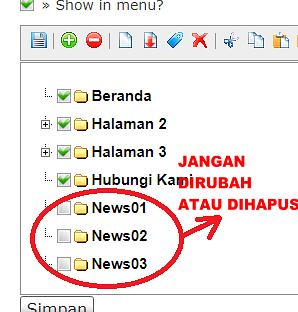(Langkah dibawah ini bisa dilakukan setelah anda login)
Anda bisa menambah, mengganti atau menghapus menu pada website seperti yang ditunjuk pada tampilan dibawah ini
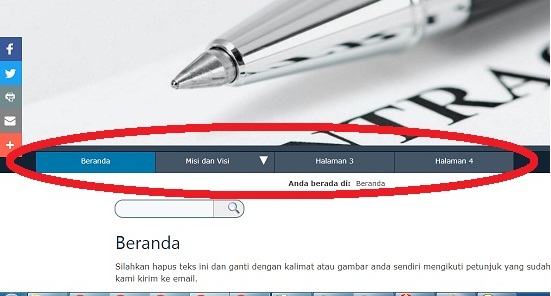
(Langkah dibawah ini bisa dilakukan setelah anda login)
Anda bisa menambah, mengganti atau menghapus menu pada website seperti yang ditunjuk pada tampilan dibawah ini
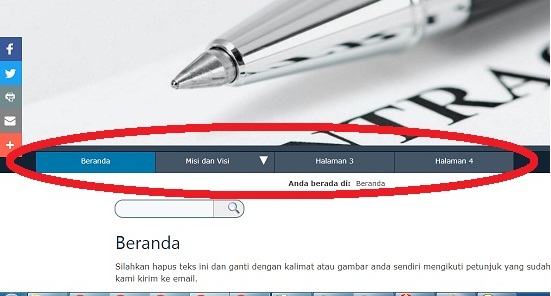
Langkah awal, klik 'Menu/Halaman" dikiri atas

Akan muncul tampilan seperti ini
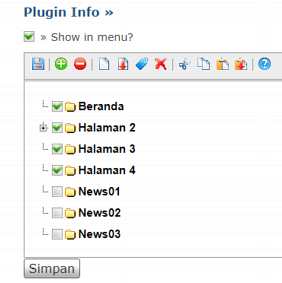
Menyusun menu anda bisa lakukan dengan 4 langkah ini. Klik dibawah |
=====================================
Misalnya anda ingin rubah "Halaman 2" menjadi "Misi dan Visi"
1. klik dulu menu Halaman 2 lalu klik ikon biru diatasnya
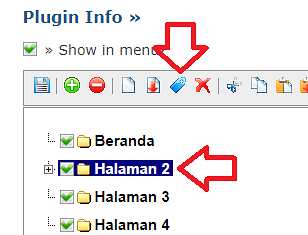
3. Ketik menjadi "Misi dan Visi" lalu klik Simpan
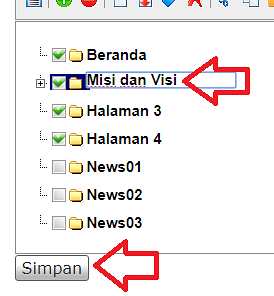
4. Menu Halaman 2 sudah berubah menjadi Misi dan Visi

=====================================
Misalnya ingin hapus menu Halaman 4
5. Klik dulu menu yang mau dihapus (Halaman 4), lalu klik tanda silang diatasnya, lalu klik Simpan.
Lihat tampilannya dibawah ini
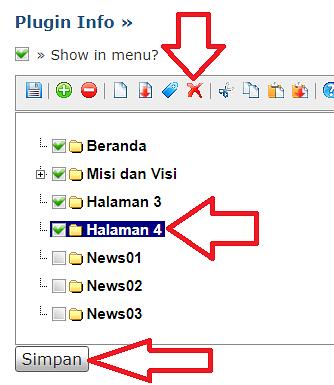
6. Menu Halaman 4 sudah tidak muncul lagi di urutan menu
=====================================
Misalnya ingin menambah menu Daftar Harga setelah halaman Beranda
7. klik dulu menu Beranda, lalu klik tanda merah diatasnya
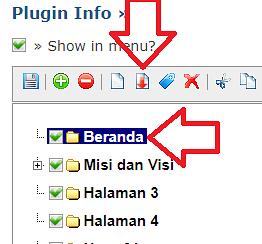
8. Akan muncul Menu Baru, rubah teks tersebut menjadi Daftar Harga, lalu klik Simpan
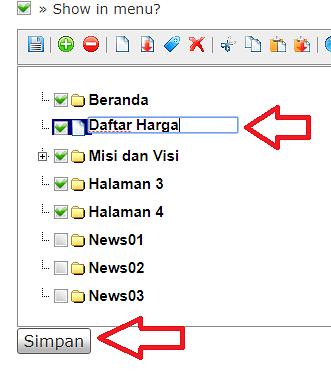
9. Menu baru bernama Daftar Harga sudah muncul di urutan menu
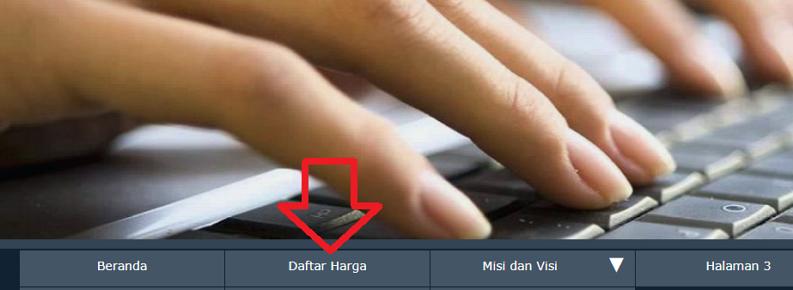
=====================================
Misalnya anda ingin membuat sub-menu Avanza di menu utama Toyota
10. Klik dulu menu Toyota, lalu klik ikon diatasnya
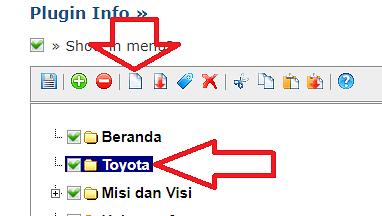
11. Ketik Avanza di Menu baru yang muncul, lalu klik Simpan
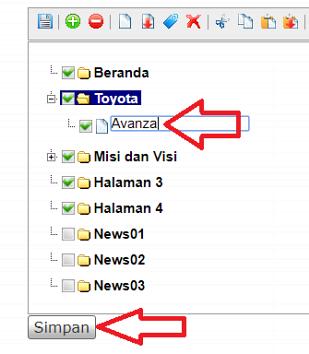
12. Sub-menu Avanza sudah muncul sebagai menu drop-down
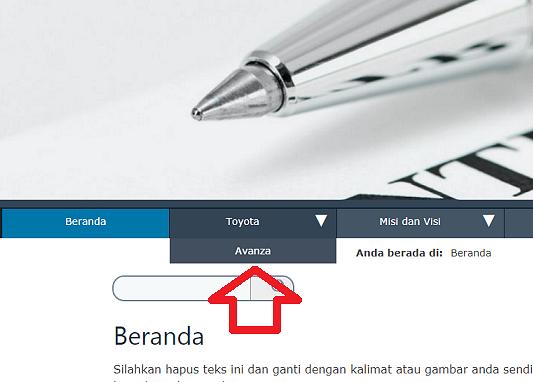
PERINGATAN !! Khusus menu News01, News02 dan News03 jangan dirubah atau dihapus, karena itu adalah kode untuk kolom bawah
Kalau terlanjur anda hapus silahkan dibuat lagi menu tsb dengan huruf N besar (News01)